
北京正方康特信息技术有限公司
采购咨询:010-62559028
免费热线:400-000-8893
地址:北京市海淀区知春路118号知春大厦B座102室
联想商务笔记本电脑价格_教你Win10电脑开机黑屏只有鼠标指针怎么办?
摘要 : 近期有用户反馈,当win10电脑开机时,黑屏上只有鼠标,等待很长时间后,桌面无法显示,许多计算机重新启动都不能解决这个问题,除了重做系统,我们如何解决这个问题?下面联想商务笔记本电脑价格分享win10电脑启动黑屏只有鼠标指针不能进入桌面的解决方案。
近期有用户反馈,当win10电脑开机时,黑屏上只有鼠标,等待很长时间后,桌面无法显示,许多计算机重新启动都不能解决这个问题,除了重做系统,我们如何解决这个问题?下面联想商务笔记本电脑价格分享win10电脑启动黑屏只有鼠标指针不能进入桌面的解决方案。
解决方案:
方法一
当屏幕是黑色只有一个鼠标时,我们可以尝试键盘上的“Ctrl+Alt+Del”组合,调出任务管理器,点击“文件”,运行新程序,输入“msconfig”命令,确认后弹出系统配置界面,在“常规”选项卡中,我们可以单击“诊断开始”并单击“确定”,因为大多数黑屏基本上都是windows中的一些黑屏—此问题是由服务引起的,重启电脑,解决只有鼠标指针黑屏的问题。

联想商务笔记本电脑价格
方法二
重新启动计算机,然后按shift键可以打开基本安全模式。
1我们打开电脑,当win10启动徽标界面时,按住电源按钮可强制关闭计算机,当win10启动徽标界面时,按住电源按钮可强制关闭计算机,重复此操作三次,如果正在诊断计算机,则会出现自动修复界面。
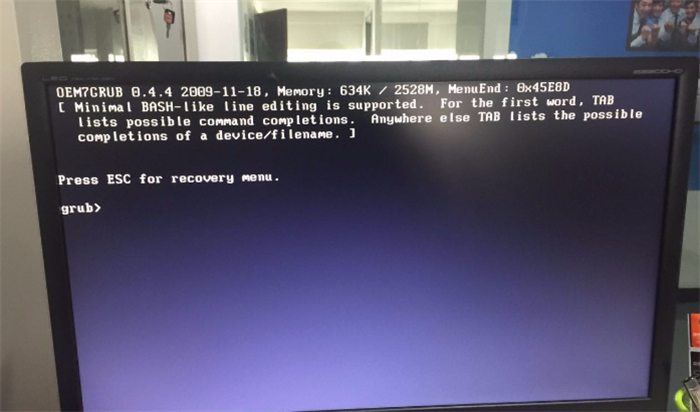
联想商务笔记本电脑价格
2此时,电脑将进入自动修复界面,我们点击“高级选项”。
3然后点击“故障排除”选项。
4然后点击“高级选项”。
5在高级选项界面,点击“启动设置”。
6在启动设置界面,点击“重启”。
7序号4-6都是安全模式,我们可以根据需要选择,如果不需要网络,按数字4键或F4键启用安全模式。
8进入安全模式后,可以重新启动。
9当然,也有可能是由显卡驱动程序或系统补丁引起的问题,您可以尝试删除显卡驱动程序并在安全模式下重新启动,或者尝试删除更新的修补程序。
如果没有,您也可以通过在上述步骤4的故障排除界面中选择“重置此电脑”选项来重置计算机。(重置此计算机有两个选项,一个是保留我的文件,另一个是删除所有内容,我建议保留我的文件并单击“本地重新安装”按钮。)
以上是小编分享的win10电脑开机黑屏,只有鼠标指针不能进入桌面解决方案,当然,如果以上方法不确定,只能重新安装系统解决,希望本文能对大家有所帮助。
本文由联想商务笔记本电脑价格推荐,北京正方康特信息技术有限公司提供办公电脑一站式采购服务,针对企业需求免费提供采购解决方案,依托20年联想商务大客户业内服务经验,专注联想商用系列,企业办公的明智之选!
上一篇:联想笔记本定制_教你笔记本电脑怎么释放静电?2022-10-09 16:11:18
下一篇:联想商务机笔记本电脑_教你怎么分辨windows正版和盗版?2022-10-09 16:11:18
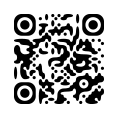 免费咨询热线
免费咨询热线




 售前咨询
售前咨询